图块与外部参照AutoCAD版
- 格式:pptx
- 大小:262.64 KB
- 文档页数:13

10.3 1外部参照(Xref)1.命令功能下拉菜单:[插入]→[外部参照管理器]命令行:Xref在中望C AD 2008中能够把整个其他图形作为外部参照插入到当前图形中。
虽然外部图形插入到当前图形中时,但当前图形对外部参照的文件只有一个链接点。
因为外部参照中的实体显示在当前图形中,但实体本身并没有加入当前图形中。
因而,链接外部参照并不意味着增加文件量大小。
外部参照提供了把整个文件作为图块插入时无法提供的性能。
当把整个文件作为图块插入,实体虽然保存在图形中,但原始图形的任何改变都不会在当前图形中反映。
不同的是当链接一个外部参照时,原始图形的任何改变都会在当前图形中反映。
当每次打开包含外部参照的文件时,改变会自动更新。
如果知道外部参照已修改,可以在画图的任何的时候重新加载外部参照。
从分图汇成总图时,外部参照是非常有用的。
有外部参照定位在组中用户与其他人的位置。
外部参照帮助减少文件量,并确保我们总是工作在图形中最新状态。
2.选项说明执行Xref命令后,系统弹出如图10-24所示对话框。
在“外部参照管理器”中可以查看到当前图形中所有外部参照的状态和关系,并且可以在管理器中完成附着、拆离、重载、卸载、绑定、修改路径等操作。
1)查看当前图形的外部参照状况操作(1)以列表形式查看单击左上角的【列表图】按钮,当前图形中的所有外部参照以列表形式显示在列表框中,每一个外部参照的名称、加载状态、大小、参照类型、参照日期和保存路径列在同一行状态条上。
(2)以树状结构形式查看单击左上角内侧的【树状图】按钮,当前图形中的外部参照将以树状结构列表显示,从而可以看到外部参照之间的嵌套层次。


CAD复习试题一、单选题(每题1分,共36分):注意:打√表示正确答案1.执行下述可以更改绘图区背景颜色A:"工具"菜单→"选项"选项→"显示"标签按钮√B:"工具"菜单→"选项"选项→"文件"标签按钮C:"工具"菜单→"选项"选项→"打开和保存"标签按钮D:"工具"菜单→"选项"选项→"系统"标签按钮2.正多边表是具有3到条等长边的封闭多段线A: 1023B: 1024√C: 1025D: 10263. 在用来观察三维实体的方法中,比较有效的一种方法是A: 鸟瞰视图B: 视口C: 三维视图D: 三维动态观察器√4. 在同时打开多个不连续的文件时使用的组合键是A: AltB: Ctrl√C: ShiftD: Esc5. 在缺省设置下,图层的颜色是A: 黑色B: 白色√C: 随层D: 黑/白6. 在“参照线”命令中的参数项“二等分”等分的是A: 长度B: 角度√C: 宽度D: 边数7. 用Offset命令选择对象时一次可以选对象A: 框选数B: 一个√C: 两个D: 任意多个8. 要画出一条有宽度且各线段均属同一对象的线,要使用命令A: LineB: MLineC: XlineD: Pline√9. 下面是正确的制作属性块操作过程A: 画好图形→使用Attdef命令定义属性→使用Wblock制成整体块√B: 画好图形→使用Attedit命令定义属性→使用WBlock制成整体块C: 画好图形→使用Attedit命令定义属性→使用BbloCk制成整体块D: 以上都不是10. 下列说法中正确的是A: 被关闭的图层不再显示在屏幕上,不能被编辑,但能打印输出B: 被冻结的图层仍然显示在屏幕上,但不能被编辑,不能打印输出C: 被锁定的图层仍然显示在屏幕上,但不能编辑,却可以打印输出√D: 以上说法都是错误的11.下列功能键是用来开关“对象追踪”的A: F9B: F10C: F11√D: F1212. 下列命令能使绘制的模型具有照片真实感A: 消隐B: 平面着色C: 体着色D: 渲染√13. 系统默认的画圆弧方式是A: 顺时针B: 逆时针√C: 自定义D: 随机14.图纸空间中坐标显示的形状是A: 两个互相垂直的箭头B: 世界坐标系统C: 一个三角形√D: 三维坐标系15. 所有尺寸标注公用一条尺寸界线的是A: 基线标注√B: 连续标注C: 引线标注D: 公差标注16. 缩放命令中的“全部”选项,它的意义是A: 在图形窗口中显示所有的图形对象,即使有些对象超出了绘图界限范围√B: 恢复前一个视图C: 显示所有在绘图界限范围内的图形对象D: 从中心开始放大图形17. 设置文字在镜象时是否翻转的命令是A: MTEXTB: TEXTMC: MIRRTEXT√D: TEXTMIRR18. 设置填充模式为填充时,Fillmode的值为A: 0B: 1√C: TD: F19. 三维图中实现消除隐藏线的命令是A: UndoB: RegenC: RegenallD: HiDe√20. 建立面域使用的命令是A: Region√B: trimC: reCtangleD: Polygon21. 机械制图中的三个基本形式A: 主视图俯视图左视图√B: 主视图仰视图左视图C: 后视图仰视图左视图D: 后视图俯视图左视图22. 绘制圆的命令是A: ArcB: aC:C√D:r23. 绘制一个外切正边形的操作步骤A: Polygon.5.IB: Rectang.5.IC: Polygon.5.C√D: Rectang.5.c24.绘制无限长直线的命令是A: lineB: plineC: mlineD: xline√25. 倒圆角的命令是A: chAmferB: Fillet√C: trimD: scale26.常用来绘制直线段与弧线转换的命令是A: 样条曲线B: 多线C: 多段线√D: 构造线27. 捕捉一个线的端点使用的命令是A: MidB: End√C: EdgeD: Element28. WCS是AutoCAD中的A: 世界坐标√B: 用户自定义坐标C: 视图坐标D: 父系坐标29. UCS中的"S"的缩写单词是A: system√B: seBacateC: systaltiCD: Sybaris30. 布尔运算中交集的简写命令为A: UNTB: SUC: IN√D: SUB31. regeion命令是用来A: 建立面域用的√B: 用来修剪的C: 绘制矩形的D: 绘制多边形32. CAD中作出的图形是一种A: 矢量图√B: 位图C: 不定D: 以上都不对33. CAD中可以进行subtract命令的是A: 样条线B: 表面模型C: 实体模型√D: 轴测图34. CAD的功能键中,控制坐标点的显示的功能键是A: F5B: F6√C: F7D F8:35. boolean中差集的命令是A: SB: SuBtract√C: UNID: EXT36. "自动计算机辅助设计"是Autodesk公司出品的软件A: AutoCAD√B: 3DSMAXC: 3DSVIZD: MASCAM二、多选题(每题2分,共24分):1、用阵列命令“array”阵列对象时有以下阵列类型:BDA、曲线阵列B、矩形阵列C、正多边形阵列D、环形阵列2、在AutoCAD中,可以设置“实时助手”在以下情况自动显示:ABCDA、所有命令B、新命令和增强命令C、在需要时D、仅对话框3、用偏移命令“offset”偏移对象时:BCDA、必须指定偏移距离B、可以指定偏移通过特殊点C、可以偏移开口曲线和封闭线框D、原对象的某些特征可能在偏移后消失4、用镜像命令“mirror”镜像对象时:CDA、必须创建镜像线B、可以镜像文字,但镜像后文字不可读C、镜像后可选择是否删除源对象D、用系统变量“mirrtext”控制文字是否可读5、用复制命令“copy”复制对象时,可以:ABCDA、按F1键B、在命令行中输入“?”然后Enter键C、在命令行中输入“Help”然后Enter键D、对话框中单击“帮助按钮”6、用复制命令“copy”复制对象时,可以:ABCA、原地复制对象B、同时复制多个对象C、一次把对象复制到多个位置D、复制对象到其他图层7、以下哪些对象不能被删除:ACA、世界坐标系B、文字对象C、锁定图层上的对象D、不可打印图层上的对象8、用旋转命令“rotate”旋转对象时,基点的位置:ABCA、根据需要任意选择B、一般取在对象特殊点上C、可以取在对象中心D、不能选在对象之外9、在AutoCAD中,可以通过以下方法激活一个命令:ABCDA、在命令行输入命令名B、单击命令对应的工具栏图标C、从下拉菜单中选择命令D、右击,从快捷菜单中选择命令10、在AutoCAD中,可以通过以下方法改变一个系统变量的值:ACDA、在命令行输入系统变量名,然后键入新的值B、右击,从快捷单中选择系统变量,然后键入新的值C、在某些对话框中改变复选框的状态D、在下拉菜单中,选择“工具”“查询”“设置变量”进行变量设置11、在AutoCAD中,可以设置透明度的界面元素有:BDA、所有的对话框B、浮动命令窗口C、帮助界面D、工具选项板12、用移动命令“move”把一个对象向X轴正方向移动8个单位,向Y轴正方向移动5个单位,应该输入:ABDA、第一点:0,0;第二点:8,5B、第一点:任意;第二点:@8,5C、第一点:(0,0);第二点:(8,5)D、第一点:0<180;第二点:8,5三、填空题(每空1分,共10分)1、AUTOCA的坐标系统有(世界坐标系)、(用户坐标系),其中(世界坐标系)是固定不变的。

AutoCAD理论考试复习题一、单选题。
1.用AutoCAD画完一幅图后,在保存该图形文件时用D扩展名。
A.cfg B.dwt C.bmp D.dwg2.要画出一条有宽度且各线段均属同一图元的线,要使用哪一个命令D。
A.LINE B.MLINE C.XLINE D.PLINE3.要始终保持图元的颜色与图层的颜色一致,图元的颜色应设置为 A 。
A.BYLAYER B.BYBLOCK C.COLOR D.RED4.在屏幕上用PAN命令将某个图形沿X方向及Y方向各移动若干距离,该图形的坐标将C 。
A.在X方向及Y方向均发生变化B.在X方向发生变化,Y方向不发生变化C.在X方向及Y方向均不发生变化D.在Y方向发生变化,X方向不发生变化5.当用DASHED线型画线时,发现所画的线看上去像实线,这时应该用D来设置线型的比例因子。
A.LINETYPE B.LTYPE C.FACTOR D.LTSCALE6.用LINE命令画出一矩形,该矩形中有B图元实体。
A.1个B.4个C.不一定D.5个7.用STRETCH命令中的窗口方式完全将实体选中,则该操作与执行B命令相同。
A.PAN B.MOVE C.SCALE D.COPY8.在Select objects操作中,欲选择最近输入的图元,应键入C。
A.W B.P C.L D.ALL9.在执行FILLET命令时,先应设置 A 。
A.圆弧半径R B.距离D C.角度值D.内部块Block10.在执行了WBLOCK命令后,图元消失,用A命令可恢复图元。
A.UNDO(撤消)B.REDO(重做)C.ERASE(删除)D.OOPS(删除取消)11.用TEXT命令书写直径符号时应使用 C 。
A.%%d B.%%p C.%%c D.%%u12.剪切图元实体需用 A命令。
A.Trim B.Extend C.Stretch D.Chamfer13.在圆上捕捉圆心时,靶框应压在 A 。
A.圆周上B.圆心C.圆外D.圆内14.当使用LINE命令封闭多边形时,最快的方法是 A 。

AutoCAD培训教程一、引言AutoCAD是一款广泛应用于工程、建筑、制造等领域的计算机辅助设计软件,具有强大的绘图和设计功能。
本教程旨在帮助初学者快速掌握AutoCAD的基本操作和常用功能,从而为深入学习打下坚实的基础。
二、教程内容1.AutoCAD界面及基本操作(1)启动AutoCAD:双击桌面上的AutoCAD图标或从开始菜单中找到并启动。
(2)界面布局:了解AutoCAD的菜单栏、工具栏、绘图区、命令行和状态栏等界面元素。
(3)基本操作:学习如何创建、打开、保存、关闭和打印图纸。
2.绘图命令与绘图工具(1)绘图命令:学习直线、矩形、圆、椭圆、多边形等基本绘图命令。
(2)绘图工具:掌握选择、移动、旋转、缩放、修剪、延伸等常用绘图工具。
3.图层管理(1)图层概念:了解图层的作用和重要性。
(2)图层操作:学习创建、删除、重命名、冻结、解冻、锁定、解锁图层等操作。
4.尺寸标注与文字注释(1)尺寸标注:掌握线性尺寸、对齐尺寸、半径尺寸、直径尺寸等标注方法。
(2)文字注释:学习添加文字、修改文字样式、调整文字位置等操作。
5.图块与外部参照(1)图块:了解图块的概念、创建与插入图块、编辑图块属性等。
(2)外部参照:学习加载、卸载、附着、分离外部参照等操作。
6.三维绘图与实体建模(1)三维绘图:学习三维视图、三维导航、三维坐标系统等基础知识。
(2)实体建模:掌握长方体、球体、圆柱体、圆锥体等基本实体建模方法。
7.渲染与动画(1)渲染:了解渲染的基本概念、设置渲染环境、渲染图像等。
(2)动画:学习制作简单的动画效果,如旋转、移动等。
三、实践与拓展1.实践项目:结合实际案例,进行绘图实践,巩固所学知识。
2.拓展学习:深入学习高级功能,如自定义命令、脚本编写、二次开发等。
四、总结通过本教程的学习,希望您能掌握AutoCAD的基本操作和常用功能,为今后的学习和工作打下坚实基础。
同时,不断实践和拓展,提高自己的绘图技能和设计水平。



AutoCAD软件中的图块和外部引用的应用方式第一章: AutoCAD图块的概念与应用AutoCAD软件中的图块是指一种特殊的对象,可以包含一组图形元素,并被保存为一个单一的组件。
通过使用图块,用户可以有效地重复使用和管理图形元素。
下面我们将详细介绍图块的应用方式。
1.1 创建图块在AutoCAD中,创建图块非常简单。
首先,用户需要选择要包含在图块中的图形元素,然后使用“BLOCK”命令将它们组合成一个完整的图块。
用户可以选择是否保留原始图形元素,并设置图块的名称、基点和其他属性。
1.2 插入图块一旦图块被创建,它可以被多次插入到不同的位置和不同的图层中。
通过插入图块,用户可以快速、方便地重复使用相同的图形元素。
用户只需要使用“INSERT”命令,选择要插入的图块,并指定插入的位置即可。
1.3 编辑图块当用户需要修改图块中的元素时,可以使用“BLOCKEDIT”命令来编辑图块。
通过进入编辑模式,用户可以对图块内部的图形元素进行添加、删除、移动、旋转等操作。
完成编辑后,用户可以选择保存更改或放弃编辑。
1.4 动态块除了普通的静态图块外,AutoCAD还提供了动态块的功能。
动态块是指具有可调参数和动作的图块,用户可以通过修改参数值来改变图块的形状和行为。
动态块在设计过程中非常有用,能够提高效率和灵活性。
1.5 图块属性提取AutoCAD还可以提取图块中的属性信息,以便进行更高级的应用。
用户可以使用“ATTOUT”命令将图块属性导出为表格或文本文件,然后再使用“ATTIN”命令将属性信息导入到另一个图块或图纸中。
第二章: AutoCAD外部引用的概念与应用除了图块,AutoCAD还提供了外部引用(Xref)的功能,允许用户在一个图纸中引用另一个图纸中的内容。
下面我们将介绍外部引用的应用方式。
2.1 创建外部引用要创建外部引用,用户需要使用“XREF”命令。
在弹出的对话框中,用户可以选择要引用的外部图纸文件,并设置引用的位置、比例和其他属性。

10.3 1外部参照(Xref)1.命令功能下拉菜单:[插入]→[外部参照管理器]命令行:Xref在中望CAD 2008中能够把整个其他图形作为外部参照插入到当前图形中。
虽然外部图形插入到当前图形中时,但当前图形对外部参照的文件只有一个链接点。
因为外部参照中的实体显示在当前图形中,但实体本身并没有加入当前图形中。
因而,链接外部参照并不意味着增加文件量大小。
外部参照提供了把整个文件作为图块插入时无法提供的性能。
当把整个文件作为图块插入,实体虽然保存在图形中,但原始图形的任何改变都不会在当前图形中反映。
不同的是当链接一个外部参照时,原始图形的任何改变都会在当前图形中反映。
当每次打开包含外部参照的文件时,改变会自动更新。
如果知道外部参照已修改,可以在画图的任何的时候重新加载外部参照。
从分图汇成总图时,外部参照是非常有用的。
有外部参照定位在组中用户与其他人的位置。
外部参照帮助减少文件量,并确保我们总是工作在图形中最新状态。
2.选项说明执行Xref命令后,系统弹出如图10-24所示对话框。
在“外部参照管理器”中可以查看到当前图形中所有外部参照的状态和关系,并且可以在管理器中完成附着、拆离、重载、卸载、绑定、修改路径等操作。
1)查看当前图形的外部参照状况操作(1)以列表形式查看单击左上角的【列表图】按钮,当前图形中的所有外部参照以列表形式显示在列表框中,每一个外部参照的名称、加载状态、大小、参照类型、参照日期和保存路径列在同一行状态条上。
(2)以树状结构形式查看单击左上角内侧的【树状图】按钮,当前图形中的外部参照将以树状结构列表显示,从而可以看到外部参照之间的嵌套层次。
图10-24“外部参照管理器”对话框2)改变参照名操作默认时列表名用参照图形的文件名。
选择该名称后就可以重命名。
该操作不会改变参照图形本来的文件名。
3)附着新的外部参照操作单击【附着】按钮,将激活“外部参照”对话框,可以增加新的外部参照。
4)删除外部参照操作在列表框中选择不在需要的外部参照,然后单击【拆离】按钮。



外部参照详解要能熟练掌握该教程,建议对CAD软件有系统的学习,否则很难理解其中的某些内容。
随着越来越复杂的建筑物,机电专业设备越来越多,风火水电暖卫通基本上全都有了,要把这些专业综合起来查看,是一件非常困难的事情,如何方便,快捷,有效地将各专业图纸综合在一起,又能实时的自由的分开,而又不相互影响。
这是机电专业最头痛的事情。
要搞机电管网综合深化,必须先要解决这个图纸的分合问题。
传统的图纸复制粘贴已经不满足现在的使用要求了,分图层粘贴,虽然能解决显示与不显示及修改问题,但是修改好的图纸怎样让设计院确认,这个问题也很难解决。
我们就选择CAD的更深一层的运用技术功能,外部参照。
一,外部参照的概念所谓外部参照就是把一个图形文件附加到当前工作的图形中,被插入的图形文件信息并不直接加到当前的图形文件中,当前图形只是记录了引用关系,插入的参照图形与外部的原参照图形保留着一种“链接”关系,即外部的原参照图形如果发生了改变,被插入到当前图形中的参照图形也将作相应的改变,此内容适用于正在进行中的项目的分工协同合作。
二,外部参照与图块的区别外部参照是把已有的图形文件像块一样插入到图形中,但外部参照不同于图块插入。
在插入图块时,插入的图形对象作为一个独立的部分存在于当前图形中,与原来的图形文件没有关联。
如果把图形作为块插入时,块定义和所有相关联的几何图形都将存储在当前图形数据库中,并且修改原图形后,块不会随之更新。
与这种方式相比,外部参照提供了另一种更为灵活的图形引用方法。
这些被插入的图形文件信息并不直接加入到当前的图形文件中,而只是记录引用的关系,对当前图形的操作也不会改变外部引用图形文件的内容。
只有用户打开有外部引用的图形文件时,系统才自动地把各外部引用图形文件重新调入内存,且前文件能随时反映引用文件的最新变化。
使用外部参照可以将多个图形链接到当前图形中,并且作为外部参照的图形会随着原图形的修改而更新。
此外,外部参照不会明显地增加当前图形的文件大小,从而可以节省磁盘空间,也利于保持系统的性能。
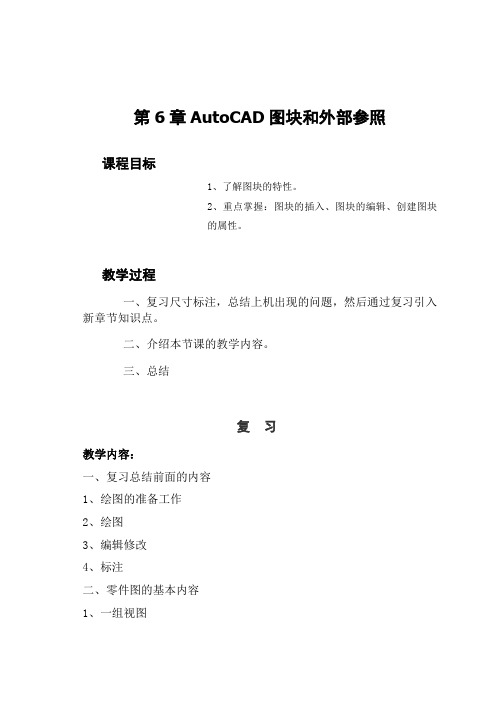
第6章AutoCAD图块和外部参照课程目标1、了解图块的特性。
2、重点掌握:图块的插入、图块的编辑、创建图块的属性。
教学过程一、复习尺寸标注,总结上机出现的问题,然后通过复习引入新章节知识点。
二、介绍本节课的教学内容。
三、总结复习教学内容:一、复习总结前面的内容1、绘图的准备工作2、绘图3、编辑修改4、标注二、零件图的基本内容1、一组视图2、完整的尺寸3、技术要求4、图形标题栏三、创建样板图1、选择图幅,确定绘图单位2、设置图层、线型、线宽和颜色3、设置文字样式4、设置尺寸标注样式5、绘制图框和标题栏6、设置常用的图形符号(块)四、实例1、绘制图形步骤:(1)分析图形,确定作图的关键点(如何入手)。
(2)作辅助线来确定关键点。
(3)根据尺寸绘图。
(4)标注。
具体步骤略新授一、问题1--布局打印课题:布局打印教学要求:熟悉模型空间和布局空间的含义,掌握图纸打印的基本方法教学重点:图纸打印的方法教学难点:图纸打印的方法教学方法:理论讲解作业:上机设置图纸,打印比例教学内容:一、引入课题前面绘制的图形如何才能打印在纸张上?二、CAD的绘图环境1、AutoCAD中提供了两种绘图环境:模型空间和图纸空间。
在模型空间中,用户按1:1比例绘图,绘图完成后,再以放大或者缩小的比例打印图形。
图纸空间提供了一张虚拟图纸,用户可以在该图纸上布置模型空间的图形,并设定好缩放比例,打印出图时,将设置好的虚拟图纸以1:1的比例打印出来。
2、当打开一个图形文件时,默认的空间为模型空间,单击绘图窗口下的或者按钮可以切换到图纸空间。
3、在预览和输出图形过程中,经常要用到浮动视口。
可以利用多个浮动视口,应用不同比例、坐标等来显示不同的图形区域。
在AutoCAD中,创建浮动视口的方法和步骤如下:(1)打开文件并进入浮动模型空间。
单击进入图纸空间,然后在浮动视口内双击鼠标,进入浮动模型空间。
(2)删除浮动视口边界线。
在浮动模型空间外双击返回浮动视口,然后选中视口边界线,按Delete键删除视口边界线。

CAD外部参照引入与编辑方法CAD软件是建筑设计和工程行业中广泛使用的一种计算机辅助设计工具。
在CAD软件中,外部参照(External Reference,简称Xref)是一种非常有用的功能,它可以让我们在当前图纸中引入其他图纸或CAD文件,并进行编辑和修改。
本文将介绍CAD软件中外部参照引入与编辑的方法。
首先,我们需要明确外部参照的概念。
外部参照是指将其他图纸或CAD文件作为参照引入到当前图纸中。
通过外部参照,我们可以简化图纸的制作流程,节省时间和精力。
外部参照通常用于引入建筑平面图、剖面图、细节图等,以及机械或电气设备的CAD文件。
在CAD软件中,引入外部参照的方法有多种。
下面以AutoCAD软件为例,介绍几种常用的方法。
第一种方法是使用“插入”命令。
首先在AutoCAD软件中,点击“插入”选项卡,在“引用”面板中选择“外部参照”,然后点击“插入”命令。
在弹出的对话框中,选择要引入的CAD文件,并点击“打开”。
接下来,根据需要设置参照的缩放比例和图层设置,并点击“确定”。
此时,外部参照将被插入到当前图纸中,并自动显示在插入点位置。
第二种方法是使用“附加”命令。
在AutoCAD软件中,点击“插入”选项卡,在“引用”面板中选择“外部参照”,然后点击“附加”命令。
在弹出的对话框中,选择要引入的CAD文件,并点击“打开”。
接下来,根据需要设置参照的缩放比例和图层设置,并点击“确定”。
此时,外部参照将被附加到当前图纸中,但不会自动显示在插入点位置。
需要手动移动或调整外部参照的位置和大小。
第三种方法是使用“嵌入”命令。
与前两种方法不同,嵌入命令将外部参照完全融入到当前图纸中,并将其视为当前图纸的一部分。
在AutoCAD软件中,点击“插入”选项卡,在“引用”面板中选择“外部参照”,然后点击“嵌入”命令。
在弹出的对话框中,选择要引入的CAD文件,并点击“打开”。
接下来,根据需要设置参照的缩放比例和图层设置,并点击“确定”。